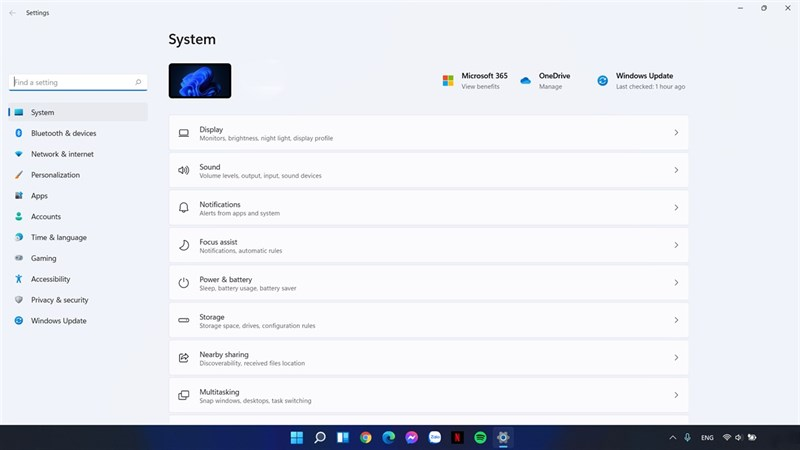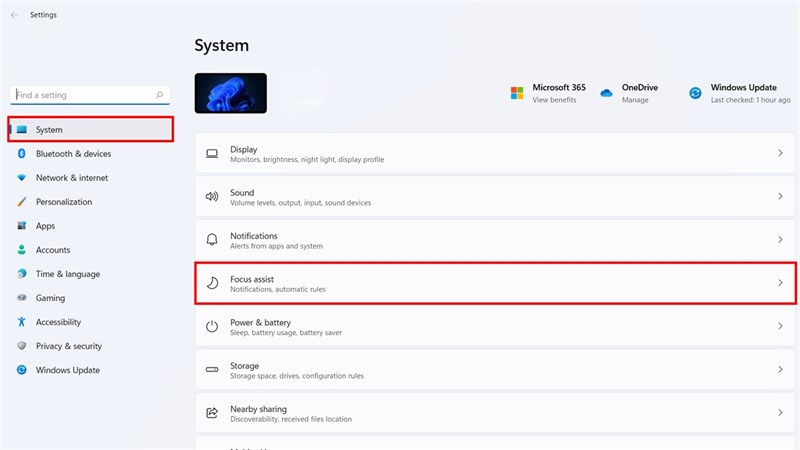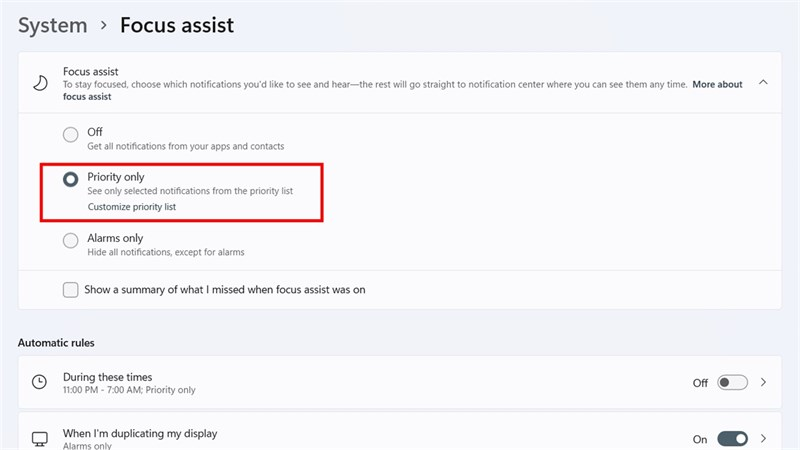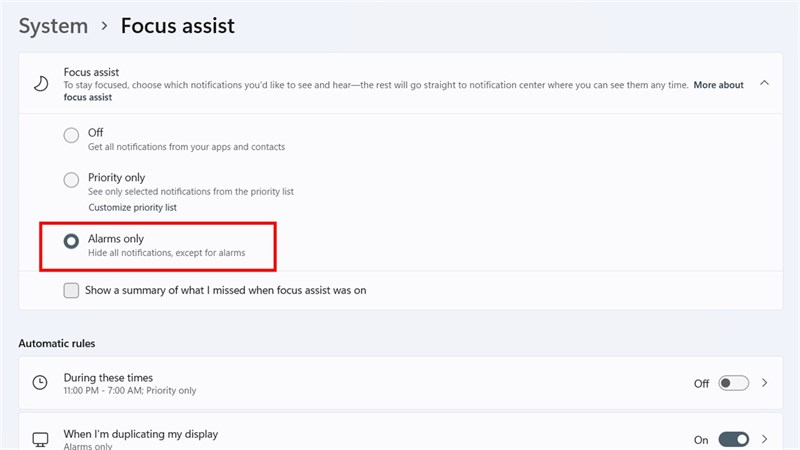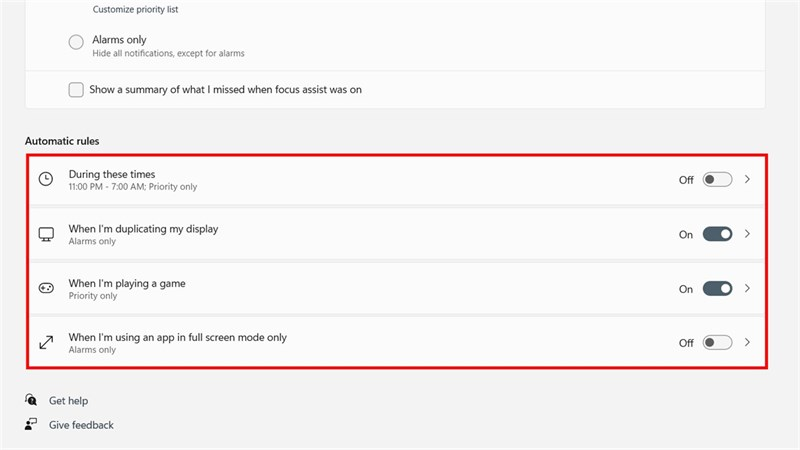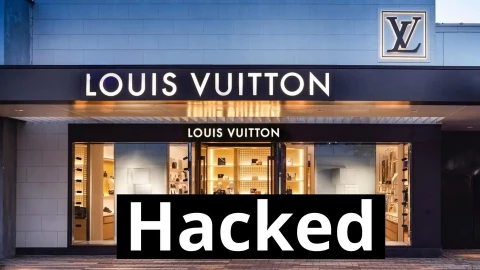VNR Content
Pearl
Được ra mắt lần đầu vào bản cập nhật Windows 10 năm 2018, Focus Mode giúp bạn tập trung vào công việc trên máy tính tối đa bằng cách tắt các thông báo đi, để bạn không bị làm phiền bởi các âm thanh hay panel tin nhắn phiền phức. Dưới đây là cách bật chế độ tập trung Focus Mode trên Windows 11
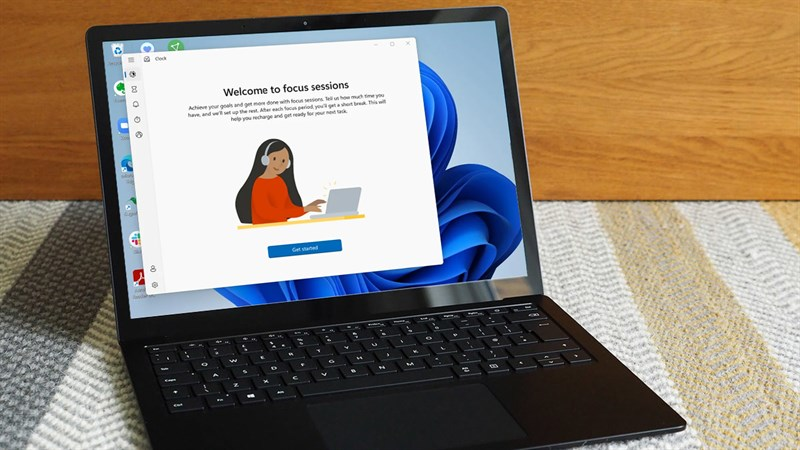
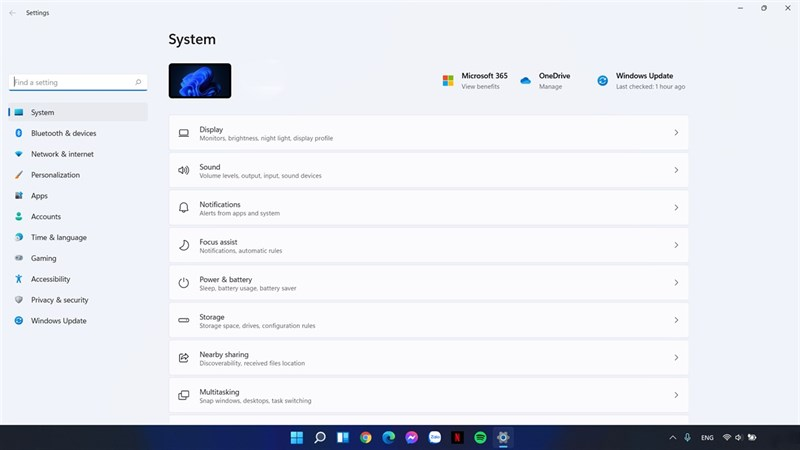 Bước 2: Ở mục System chọn Focus Assist
Bước 2: Ở mục System chọn Focus Assist
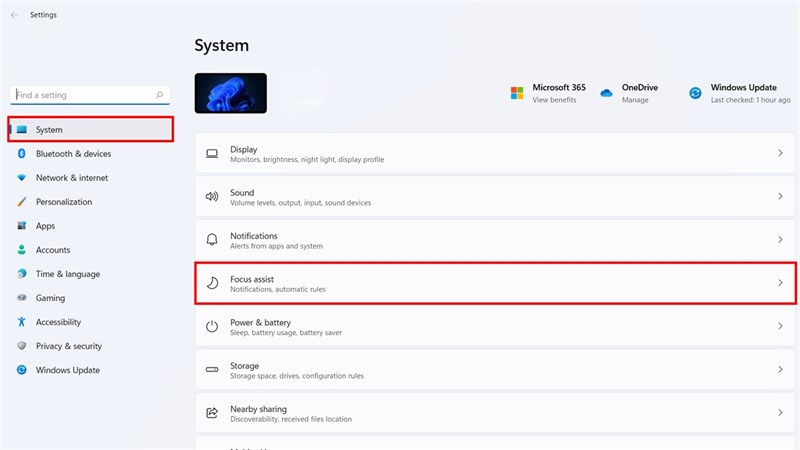 Bước 3: Focus Mode trên Windows 11 có 2 chế độ, bên cạnh tùy chọn Off. Chế độ Priority cho phép hiện thông báo từ các ứng dụng đã cài đặt sẵn, trong khi Alarms only chỉ hiển thị thông báo từ báo thức, cảnh báo quan trọng (thường liên quan bảo mật), các thông báo khác sẽ bị tắt hoàn toàn.
Bước 3: Focus Mode trên Windows 11 có 2 chế độ, bên cạnh tùy chọn Off. Chế độ Priority cho phép hiện thông báo từ các ứng dụng đã cài đặt sẵn, trong khi Alarms only chỉ hiển thị thông báo từ báo thức, cảnh báo quan trọng (thường liên quan bảo mật), các thông báo khác sẽ bị tắt hoàn toàn.
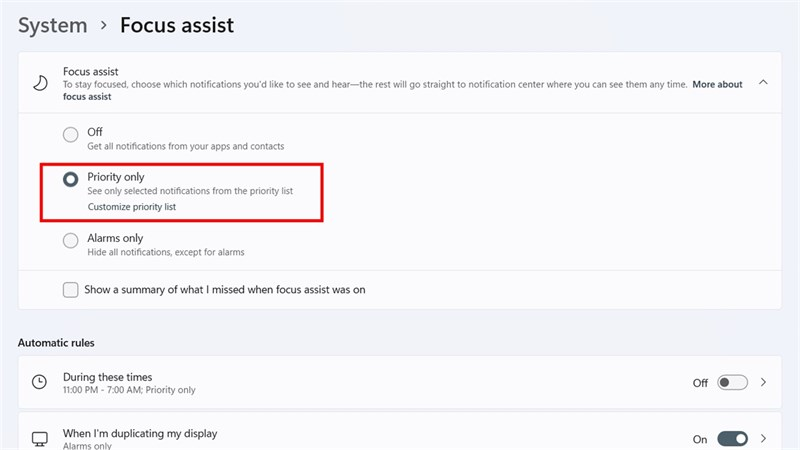
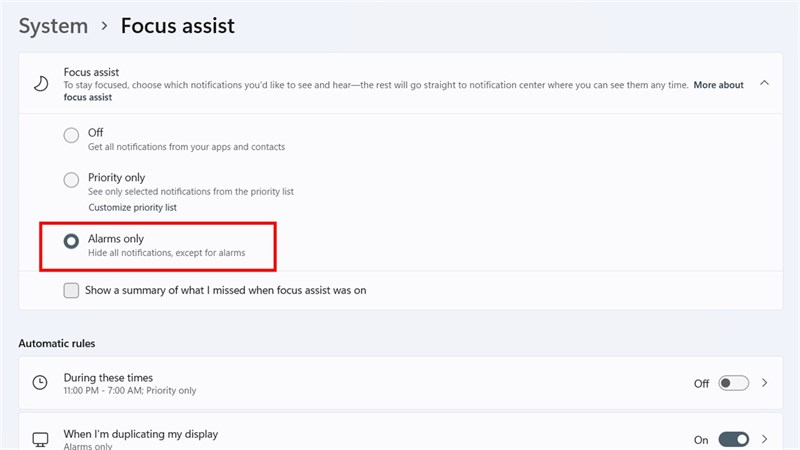 Ngoài ra, bạn cũng có thể tùy chọn một số tính năng khác như đặt lịch bật tự động chế độ Focus mode theo lịch đã chọn, bật tự động Focus mode khi ở trạng thái Full screen.
Ngoài ra, bạn cũng có thể tùy chọn một số tính năng khác như đặt lịch bật tự động chế độ Focus mode theo lịch đã chọn, bật tự động Focus mode khi ở trạng thái Full screen.
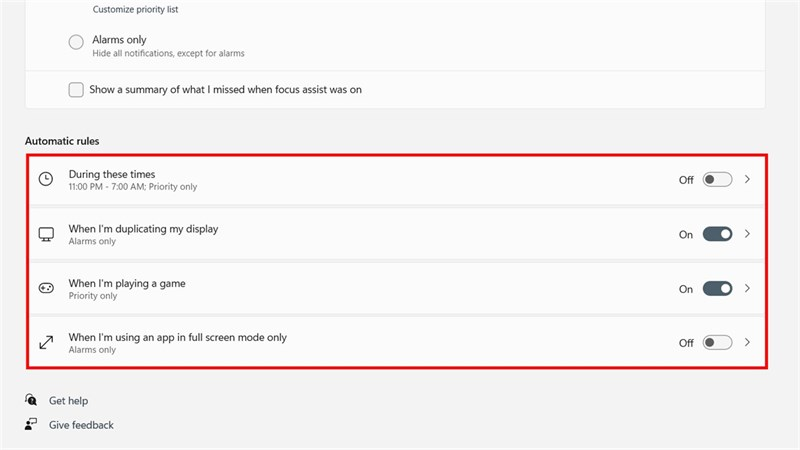 Bật Focus Mode trên Windows 11 rất đơn giản phải không nào?
Bật Focus Mode trên Windows 11 rất đơn giản phải không nào?
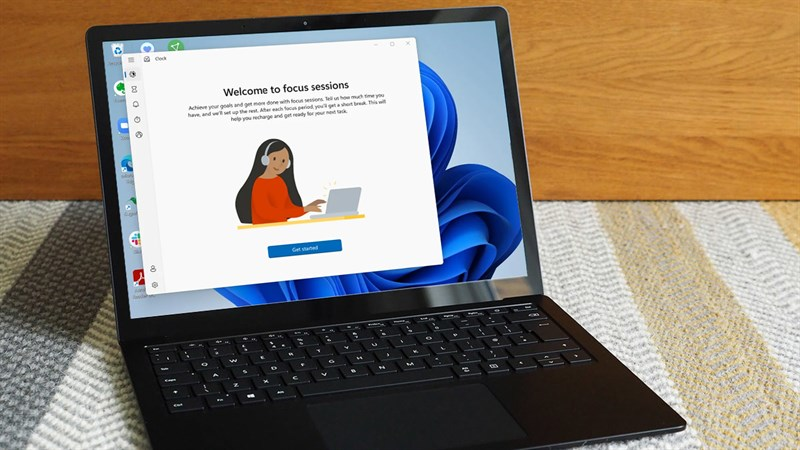
Cách bật chế độ tập trung Focus Mode trên Windows 11
Bước 1: Nhấn tổ hợp phím Windows + i để mở ứng dụng Setting.